RaspberryPiでADS-BやAISの受信とかをやっているのですが,最近調子が悪い気がするので勉強も兼ねてインストールし直すことにしました。
とりあえずADS-B関係のソフトなどをインストールする前の下準備について書きます。
OSのインストール
この辺りのサイトを主に参考にしました。
microSDカードのフォーマット
まずはmicroSDカードをきれいにしないといけません。
しかし普通にWindowsでフォーマットしてもダメで,SDFormatterが必要です。
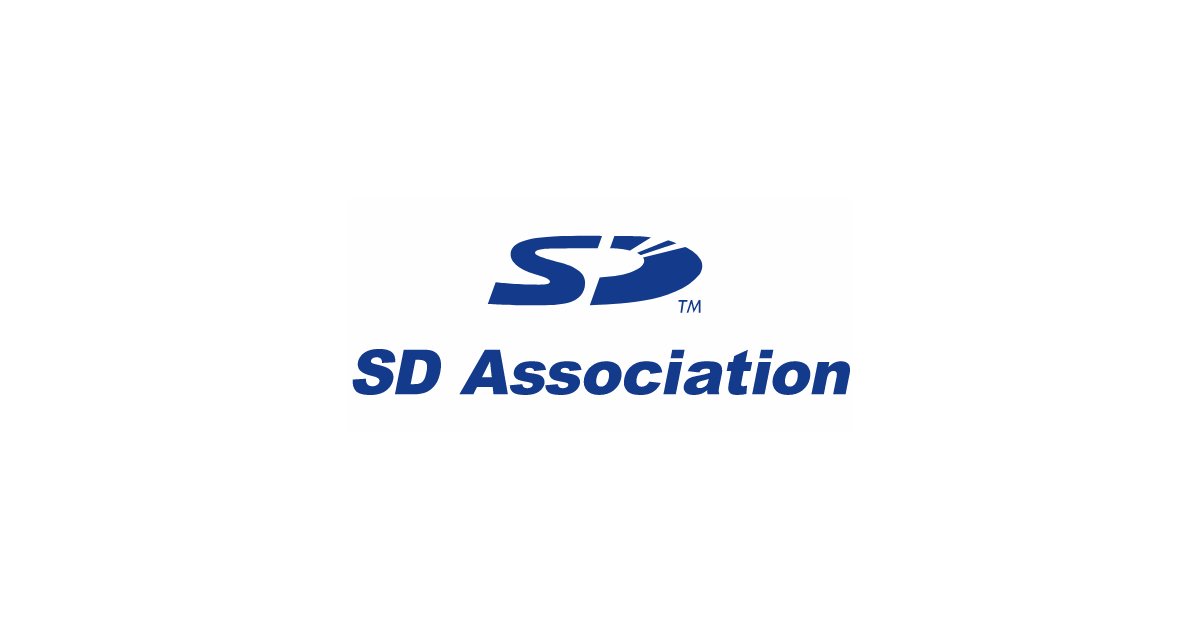
フォーマットについては,上書きフォーマット,論理サイズ調整OFFでやればよいです。
あと今まで私は8GBのカードを使用していたのですが,これで再インストールしたところあっというまに容量いっぱいになってしまいました。
用途にもよりますが今は最低16GBは用意した方が良さそうです。
OSのダウンロード,インストール
公式ページからOSをダウンロードします。
今回はNOOBSにしました。
ダウンロードしたら解凍してフォーマットしたmicroSDカードに丸ごとコピーします。
準備ができたのでmicroSDカードをRaspberryPiに差して起動します。
ディスプレイとモニター,キーボードを接続しないといけません。
が,私が持っているキーボードは無線式とPS/2です。
このままではインストールできないのでは?と思いましたが,結論的には普通に大丈夫でした。
しかしなんかあったときにUSB式もあったほうがいいなと思って,これを機にアダプタも買いました。
ラズパイの電源を入れて起動するとどのOSをインストールするか尋ねられるので,おすすめされているRaspbianを選択。
セットアップ
OSインストール後は初期設定ウィザードが出てきてあれこれ聞かれるので答えましょう。
パスワード変更などキーボード入力が必要なものはとりあえずスキップしました。
このウィザード内でsudo apt-get updateやupgrade的なことも済ませてしまうようです。
その分時間はかかります。
SSHとVNCをON
とりあえずSSHとVNCでネットワーク接続できるようにしました。
とはいっても今はGUI上からスイッチ一つだけなんですね。
参考にしたサイトはこちら
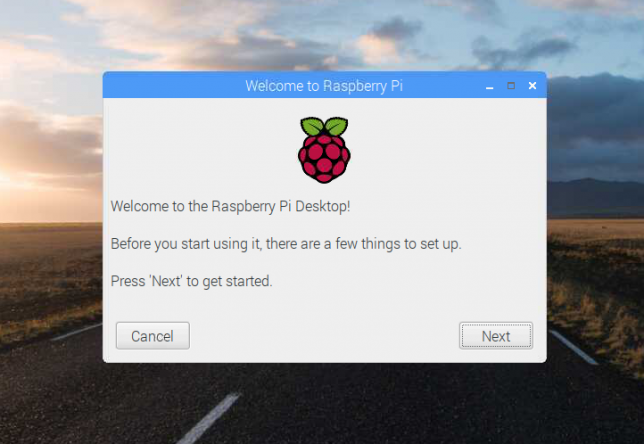
boot直下に「ssh」という空ファイルを作らないといけないと書いてあるサイトもあったのですが,作らなくても別に大丈夫でした。
画面解像度
あと解像度を適当なものに変えておきましょう。
上記Raspberry Piの設定のまま,「システム」タブに移動して解像度を決めます。
これで再起動したらつながるはず。
とりあえずSSHでつないでみましょう。
IPアドレスはGUIが立ち上がったときに左上に出てます。
私はTeraTermを使っているのでそれでつなぎました。
これでキーボードが使えるようになりました!
ここまでキーボードなしでも普通に大丈夫でした。
IPの固定
とはいってもIPは固定しておかないと困るでしょうから固定しました。
これもGUI上からできます。
VNC Viewerなどでつなぎましょう。

つないだら,右上の上下矢印アイコンを右クリックして・・・
「Wireless &Wired Network Setting」を選択
有線LANの場合は「eth0」,無線LANの場合は「wlan0」を選んで,IPアドレス等を入力,固定しましょう。
RTL-SDR
RTL-SDRも導入しておきましょう。
これはCUI上から。
sudo apt-get install rtl-sdr librtlsdr0 librtlsdr-dev
screen
screenコマンドも使えるようにしておいた方がいいです。
その他
あと当然ですが初期パスワードは変えておきましょう。
私のような無線受信用途であれば,下準備はこれくらいでいいと思います。
まとめ
私は何年か前にこのラズパイのセットアップをしたのですが,ほとんどがコマンドライン上から設定したように思います。
今回ほとんどがGUI上で済んでかなり驚きました。
ADS-BやAISの実際の設定は下記記事を参考にしてください。
お知らせ
現在周波数情報を新サイトに移行中です。こちらもぜひ訪ねていただければと思います。
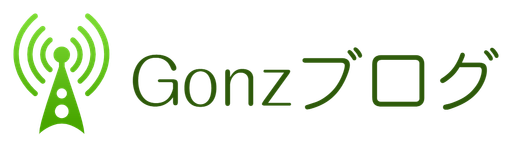















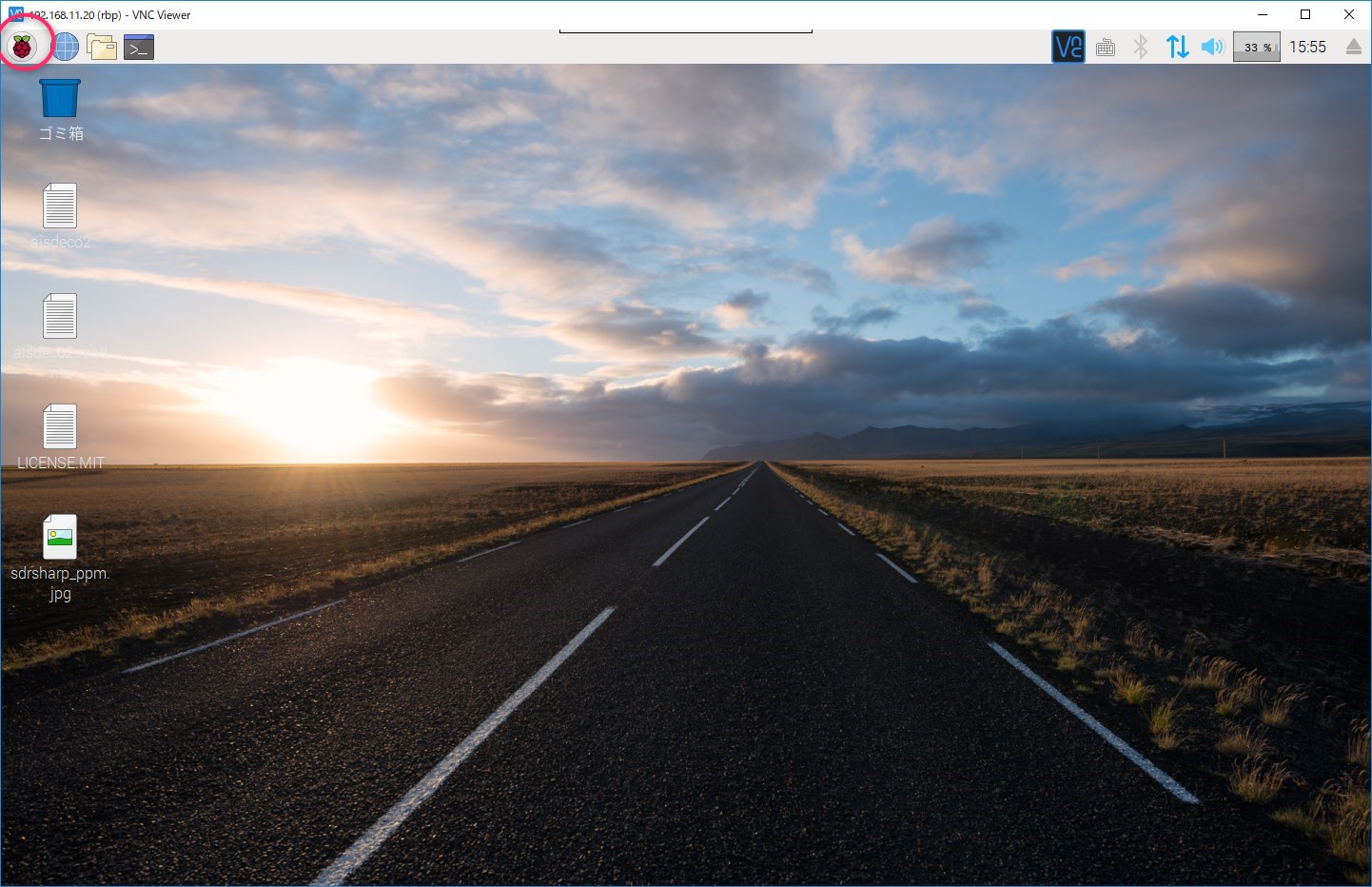

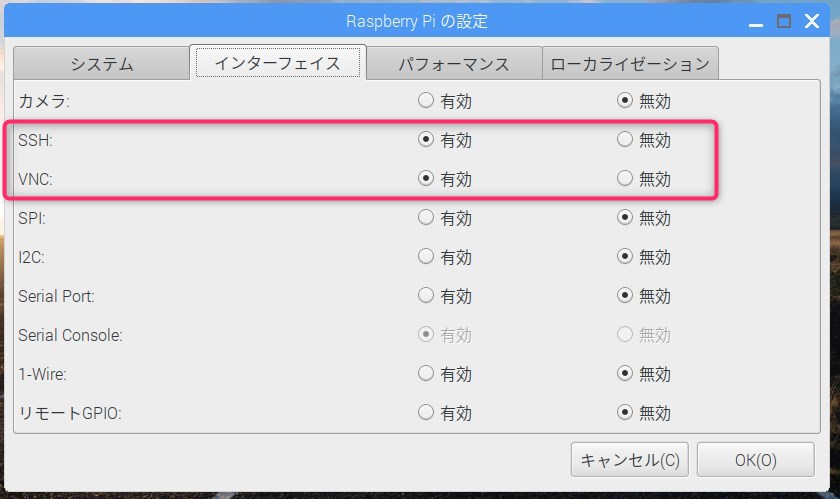
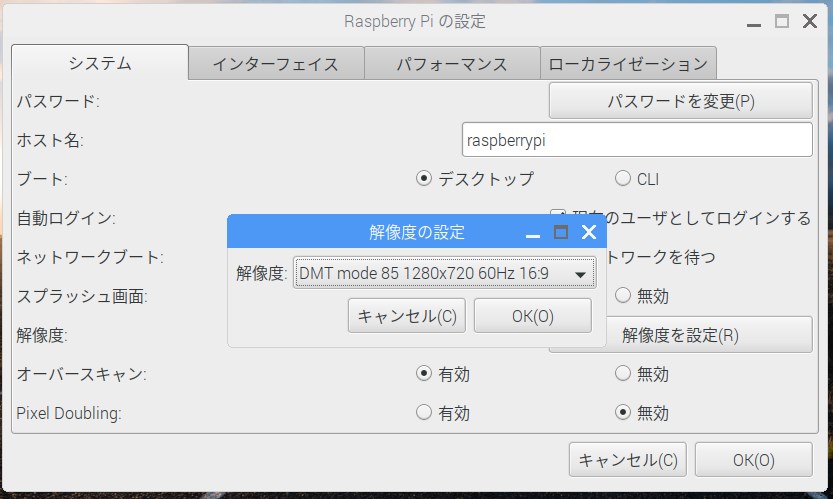
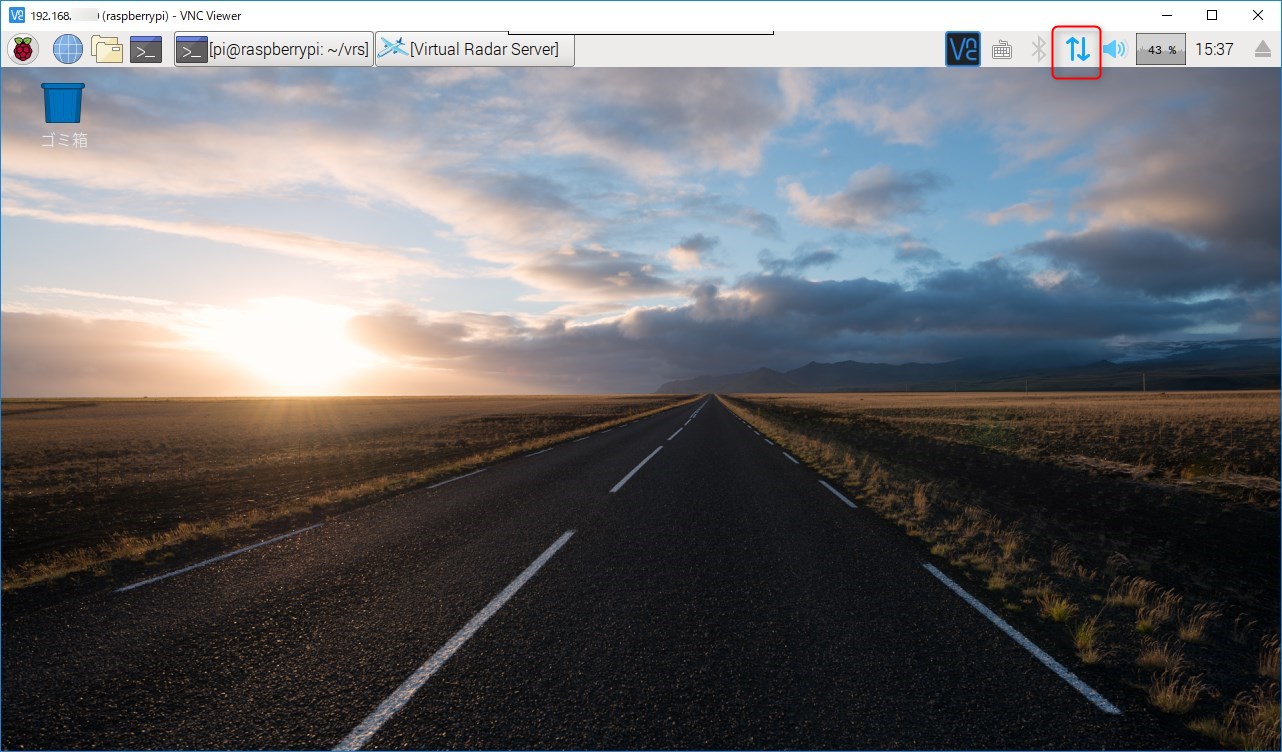
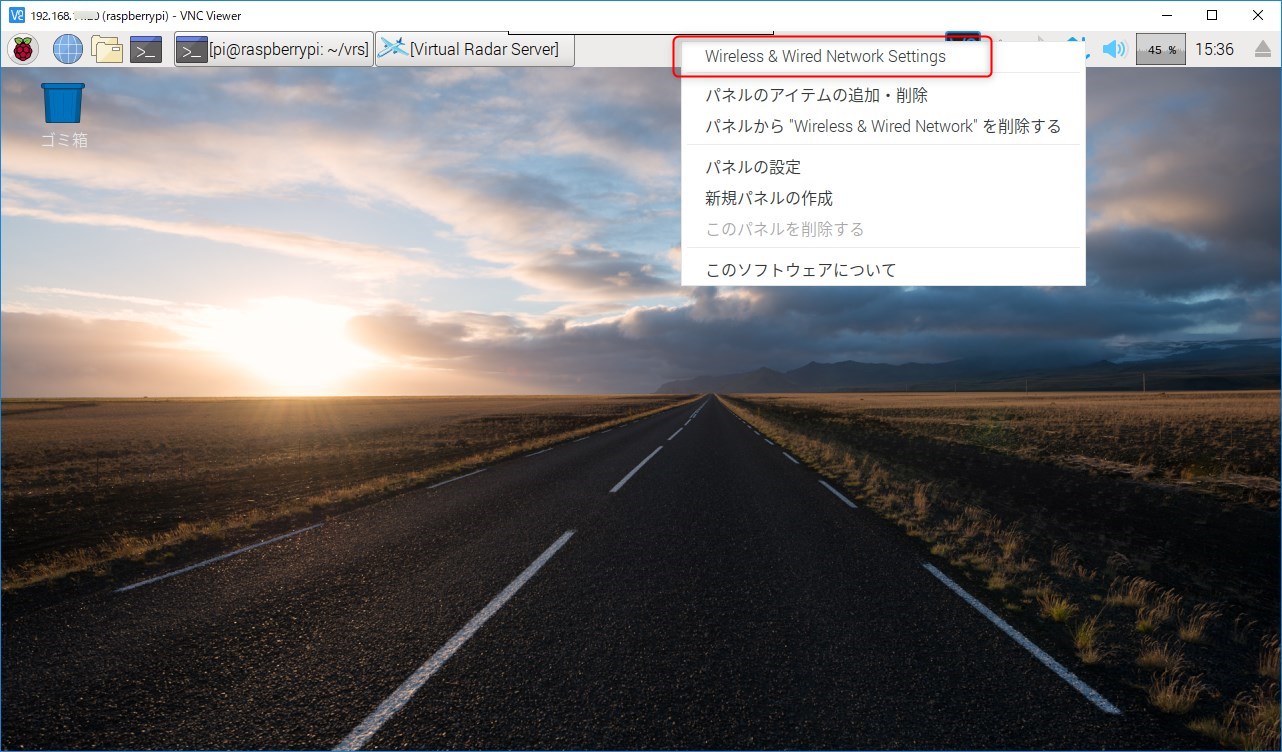
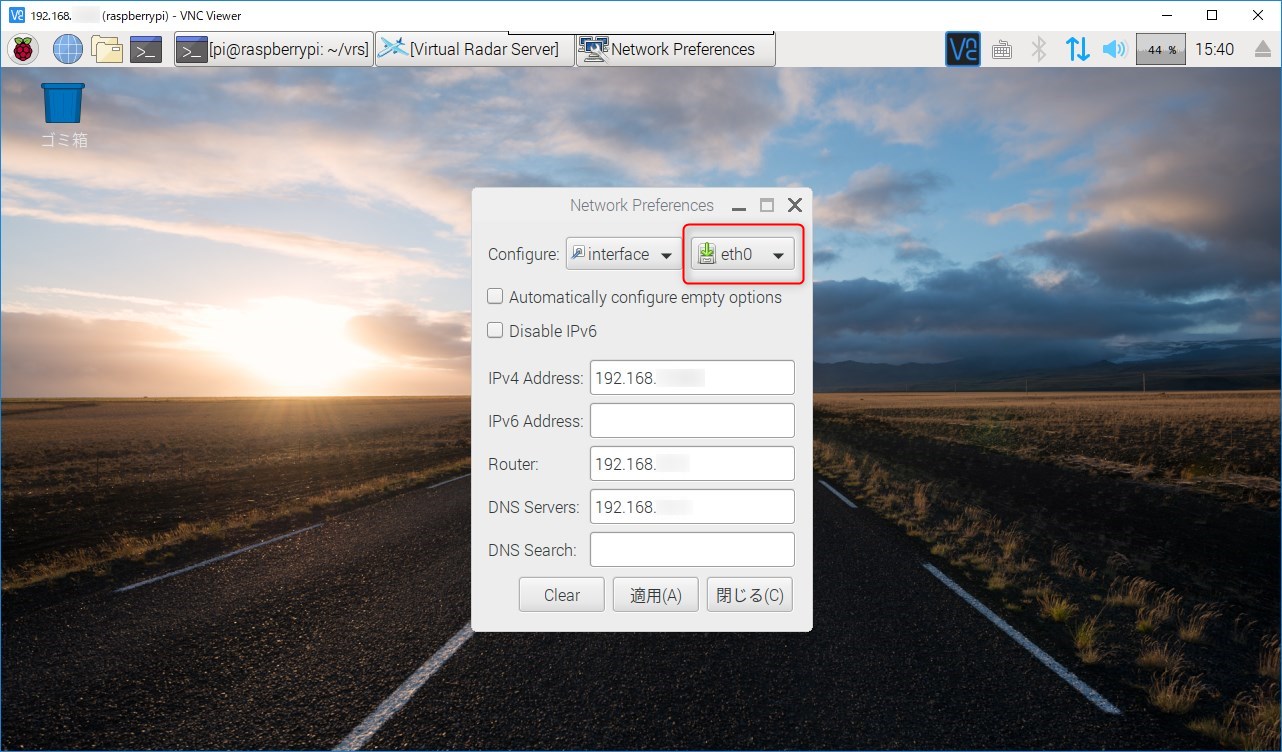



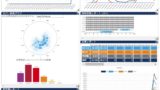
コメント